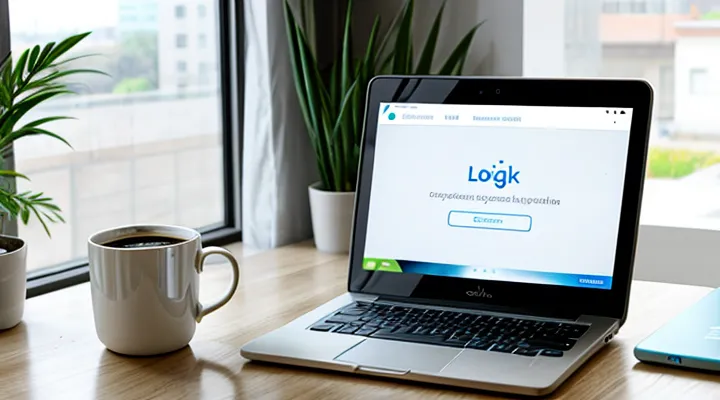Почему важно защищать аккаунт Госуслуги
Защита аккаунта в системе государственных услуг критична, потому что доступ к нему открывает возможность получения и изменения персональных данных, финансовых операций и прав доступа к официальным сервисам.
Нарушение безопасности приводит к:
- утечке ФИО, даты рождения, СНИЛС, паспортных данных;
- использованию средств для оплаты государственных услуг без согласия владельца;
- оформлению или отмене заявлений, получаемых в личном кабинете, что может привести к штрафам или лишению прав;
- подделке или отмене получаемых льгот, субсидий и пособий;
- блокировке аккаунта после несанкционированных действий, что требует длительного восстановления доступа.
Каждое из перечисленных последствий влечет за собой финансовый ущерб, юридическую ответственность и осложняет взаимодействие с государственными органами. Поэтому обеспечение конфиденциальности пароля, двухфакторной аутентификации и регулярный мониторинг активности в личном кабинете являются обязательными мерами для сохранения контроля над собственными данными и правами.
Основные угрозы для аккаунта Госуслуги
Фишинг и поддельные сайты
Фишинг - попытка получить доступ к учетным данным, подделывая официальные сообщения и сайты Госуслуг. Поддельные ресурсы копируют дизайн, адресную строку и формы входа, заставляя пользователя ввести логин и пароль.
Мошенники используют электронные письма, SMS‑сообщения и ссылки в соцсетях. При переходе по такой ссылке пользователь попадает на страницу, полностью имитирующую официальный портал, где данные сразу передаются злоумышленнику.
Рекомендации по защите:
- Проверяйте домен: официальные адреса заканчиваются на
.gosuslugi.ru. Любая другая зона считается подозрительной. - Убедитесь в наличии сертификата: в адресной строке должен отображаться замок и протокол HTTPS.
- Открывайте только официальное приложение, скачанное из проверенного магазина.
- Не вводите учетные данные в формы, полученные по ссылкам из писем или сообщений.
- При подозрении на подделку закройте страницу, очистите кэш браузера и измените пароль через официальное приложение.
Дополнительные меры: включите двухфакторную аутентификацию, используйте уникальный пароль, регулярно проверяйте историю входов в личный кабинет. Эти действия минимизируют риск компрометации аккаунта.
Вредоносное программное обеспечение
Вредоносное программное обеспечение представляет собой основной механизм, позволяющий злоумышленникам получить доступ к учетным данным в системе государственных услуг.
Типичные варианты угроз:
- кейлоггеры фиксируют ввод пароля;
- трояны скачивают и передают конфиденциальную информацию;
- шпионские программы собирают историю посещений и файлы;
- программы-вымогатели блокируют доступ к устройству, требуя выкуп.
Заражение происходит через:
- ссылки в спам‑письмах;
- загрузки с непроверенных сайтов;
- установку приложений из неизвестных источников;
- использование устаревшего программного обеспечения.
Меры профилактики:
- Установить и регулярно обновлять антивирусный клиент;
- Обновлять операционную систему и браузер до последних версий;
- Отключать автозапуск файлов из неизвестных источников;
- Проверять цифровые подписи загружаемых программ;
- Не открывать вложения и ссылки от незнакомых отправителей.
Для конкретного аккаунта в системе государственных услуг рекомендуется:
- активировать двухфакторную аутентификацию;
- использовать только официальные браузеры и их последние версии;
- периодически запускать полное сканирование устройства;
- хранить пароли в надёжном менеджере, а не в открытом виде.
Эти действия снижают риск компрометации учётных данных и обеспечивают устойчивую защиту от вредоносных атак.
Утечки данных
Утечки персональных данных представляют непосредственную угрозу безопасности учетных записей в системе Госуслуги. При попадании логинов, паролей или привязанных номеров телефонов в открытый доступ злоумышленники получают возможность обходить двухфакторную аутентификацию и захватывать профиль пользователя.
Основные источники утечек:
- компрометация сторонних сервисов, где пользователь регистрирует одинаковый пароль;
- фишинговые рассылки, получающие учетные данные через поддельные формы;
- утрата или кража мобильных устройств, содержащих SMS‑коды подтверждения;
- публикация данных в открытых базах после взлома корпоративных серверов.
Для снижения риска следует выполнить конкретные действия:
- Использовать уникальные, сложные пароли, содержащие буквы разных регистров, цифры и специальные символы.
- Включить приложение‑генератор одноразовых кодов вместо получения SMS‑сообщений.
- Регулярно проверять список активных сеансов в личном кабинете и завершать подозрительные.
- Отключить автосохранение паролей в браузерах и сторонних менеджерах без шифрования.
- Оповестить службу поддержки при появлении подозрительных email‑сообщений, содержащих запросы на ввод данных.
При обнаружении утечки необходимо немедленно изменить пароль, пересоздать привязанные к аккаунту способы подтверждения и обратиться в службу технической поддержки для блокировки потенциально скомпрометированных токенов. Постоянный мониторинг публичных утечек через специализированные сервисы позволит своевременно реагировать на появление новых угроз.
Социальная инженерия
Социальная инженерия - это целенаправленное воздействие на человека с целью получения доступа к личному кабинету Госуслуг. Преступники используют психологические приемы, обходя технические барьеры и заставляя пользователя раскрыть конфиденциальные данные.
Часто применяемые схемы:
- Фишинг‑сообщения, имитирующие письма от Госуслуг, с запросом ввода логина и пароля.
- Вишинг‑звонки, где оператор представляется сотрудником службы поддержки и просит подтвердить личность.
- Смишинг‑текстовые сообщения с ссылками на поддельные страницы входа.
- Претекстинг - создание ложной ситуации, в которой пользователь добровольно передаёт данные (например, при «проверке безопасности»).
- Байтинг - распространение заражённого программного обеспечения через бесплатные «полезные» файлы.
Рекомендации по защите:
- Проверять адрес отправителя и URL‑адреса: официальные сайты Госуслуг используют домен .gosuslugi.ru и защищены сертификатом HTTPS.
- Не вводить логин и пароль по ссылкам из писем, СМС или звонков; открывать портал только через закладки или вводя адрес вручную.
- Включать двухфакторную аутентификацию в настройках личного кабинета.
- Использовать уникальные, сложные пароли, регулярно менять их и хранить в менеджере паролей.
- Отключать автоматическое заполнение форм в браузере для полей входа.
- При получении подозрительных запросов сразу обращаться в службу поддержки через официальные каналы, а не отвечать на сообщение.
- Регулярно проверять журнал входов в личный кабинет и сразу блокировать неизвестные сеансы.
Соблюдение этих мер существенно снижает риск компрометации учётной записи через социальные манипуляции.
Рекомендации по усилению безопасности аккаунта
Создание надежного пароля
Правила формирования пароля
Для надежной защиты личного кабинета в системе государственных услуг пароль должен соответствовать ряду строгих требований.
- Длина не менее 12 символов; при возможности - 15‑20 символов.
- Сочетание разных типов символов: заглавные и строчные буквы, цифры, специальные знаки (например, ! @ # $ %).
- Отсутствие последовательных символов клавиатуры (qwerty, 12345) и повторяющихся букв (aaa, 111).
- Исключение словарных терминов, имен, дат рождения и любой личной информации, легко поддающейся угадыванию.
- Регулярная смена пароля: минимум раз в 90 дней; при подозрении на компрометацию - немедленно.
- Хранение только в зашифрованном виде; использование менеджера паролей вместо записи в открытом виде.
При создании пароля рекомендуется применять метод «фразового пароля»: берётся несколько случайных слов, между ними вставляются цифры и специальные символы, а затем меняются регистры. Такой подход обеспечивает высокую стойкость к переборам и одновременно упрощает запоминание.
Необходимо включать проверку пароля в процессе регистрации и менять его сразу после первого входа, если система предлагает более безопасный вариант. Соблюдение перечисленных правил гарантирует устойчивую защиту от несанкционированного доступа.
Регулярная смена пароля
Регулярная смена пароля - ключевой элемент защиты вашего профиля на Госуслуги. С течением времени информация о паролях может попасть в открытый доступ через утечки, фишинг или перебор. Периодическое обновление устраняет риск использования устаревших данных.
Рекомендации по смене пароля:
- меняйте пароль минимум раз в три месяца;
- выбирайте минимум 12 символов, комбинируя заглавные и строчные буквы, цифры и специальные знаки;
- избегайте словарных слов, дат рождения, номеров телефонов и повторяющихся последовательностей;
- не используйте один и тот же пароль для разных сервисов;
- храните новые пароли в надёжном менеджере, а не в заметках или браузере;
- после смены сразу выйдите из всех устройств и выполните повторный вход.
Соблюдение этих правил снижает вероятность несанкционированного доступа и повышает общую безопасность вашего аккаунта.
Двухфакторная аутентификация
Как подключить двухфакторную аутентификацию
Двухфакторная аутентификация повышает защиту аккаунта в системе государственных услуг, требуя при входе не только пароль, но и одноразовый код.
Для подключения выполните следующие действия:
- Войдите в личный кабинет на портале Госуслуг.
- Откройте раздел «Настройки безопасности».
- Выберите пункт «Двухэтапная проверка».
- Укажите предпочтительный способ получения кода: SMS‑сообщение или приложение‑генератор (Google Authenticator, Authy и другое.).
- Введите полученный код в поле подтверждения.
- Сохраните изменения.
После активации каждый вход в аккаунт будет требовать ввод пароля и полученного кода, что исключает возможность доступа злоумышленников, даже если пароль скомпрометирован.
Способы подтверждения входа
Для входа в личный кабинет необходимо использовать более одного фактора аутентификации.
- SMS‑код - одноразовое сообщение, отправляемое на привязанный номер телефона. Код действителен ограниченное время, после ввода пользователь получает доступ.
- Push‑уведомление в мобильном приложении - при попытке входа в системе появляется запрос в приложении «Госуслуги». Пользователь подтверждает действие одной кнопкой, что исключает перехват кода через сеть.
- Биометрия - отпечаток пальца или распознавание лица в приложении. Данные хранятся только на устройстве, они не передаются серверу.
- Аппаратный токен - генератор одноразовых паролей (USB‑ключ, NFC‑метка). При подключении токена система требует ввод кода, генерируемого устройством.
- Код из приложения‑генератора (Google Authenticator, Authy). Приложение формирует шестизначный код, синхронный с сервером, без необходимости связи с сетью.
Каждый из перечисленных методов усиливает контроль над входом, снижая вероятность несанкционированного доступа.
Для максимальной защиты рекомендуется включить хотя бы два независимых способа подтверждения: комбинацию кода, получаемого по SMS, и биометрической аутентификации в мобильном приложении. При потере телефона или устройства‑токена следует немедленно изменить привязанные контакты и пересоздать токены.
Регулярная проверка списка активных методов входа в настройках профиля позволяет своевременно отключать устаревшие или ненужные каналы, поддерживая высокий уровень безопасности аккаунта.
Использование электронной почты и телефона
Важность актуальных данных
Актуальные персональные данные - ключевой фактор защиты аккаунта в системе Госуслуги. Точные сведения позволяют сервису своевременно отправлять коды подтверждения, оповещения о подозрительной активности и инструкции по восстановлению доступа.
Критичные элементы профиля: номер мобильного телефона, адрес электронной почты, паспортные данные, сведения о привязанных банковских картах. Любое изменение в этих данных должно фиксироваться в личном кабинете без задержек.
Если информация устарела, система не сможет доставить одноразовый пароль, а пользователь потеряет возможность быстро восстановить вход. В результате повышается вероятность несанкционированного доступа, поскольку злоумышленник получает больше времени для обхода защиты.
Рекомендации по поддержанию актуальности данных:
- проверять и обновлять телефон и e‑mail при каждом изменении контактов;
- регулярно сверять паспортные сведения с документами, хранящимися в профиле;
- удалять привязанные к аккаунту сервисы, которые больше не используются;
- включать двухфакторную аутентификацию и подтверждать её через текущий номер телефона;
- после изменения любой информации сразу проверять получение тестового сообщения или письма от системы.
Поддержание точных данных минимизирует задержки в реагировании на угрозы и обеспечивает надёжную работу всех механизмов защиты.
Защита привязанных контактов
Защищайте привязанные к профилю контакты, поскольку они часто служат каналом восстановления доступа.
- Установите уникальный пароль для каждой привязанной почты и номера телефона, не используйте комбинации, встречающиеся в других сервисах.
- Включите двухфакторную аутентификацию в настройках почтового ящика и мобильного оператора - получайте одноразовые коды только на защищённые устройства.
- Отключите автоматическую переадресацию писем и SMS на сторонние адреса, если они не требуются для официальных уведомлений.
- Регулярно проверяйте список активных устройств в личном кабинете, удаляйте неизвестные или давно неиспользуемые.
Дополнительные меры:
- Обновляйте программное обеспечение мобильного телефона и почтового клиента, чтобы устранить известные уязвимости.
- Защищайте SIM‑карту PIN‑кодом, ограничивая возможность её замены без ввода кода.
- Храните резервные коды восстановления в зашифрованном виде, недоступном посторонним.
Эти действия минимизируют риск несанкционированного доступа через телефон или электронную почту, укрепляя общую безопасность учетной записи в системе государственных услуг.
Проверка истории входов
Проверка истории входов позволяет быстро обнаружить неавторизованные попытки доступа к личному кабинету на портале государственных услуг. Система фиксирует дату, время, IP‑адрес и тип устройства, с которого выполнен вход. Сравнение этих данных с вашими привычными параметрами помогает определить отклонения.
Для эффективного контроля выполните следующие действия:
- Откройте раздел «Безопасность» в личном кабинете и выберите пункт «История входов».
- Просмотрите последние 30‑дней активности, обратите внимание на неизвестные IP‑адреса и геолокацию.
- При обнаружении подозрительных записей сразу завершите сессию и измените пароль.
- Добавьте устройство, с которого вы обычно работаете, в список доверенных, чтобы исключать ложные срабатывания.
Регулярный мониторинг (не реже одного раза в неделю) минимизирует риск компрометации учётных данных. При обнаружении входов из стран, где вы не находились, немедленно сообщите о происшествии в службу поддержки и включите двухфакторную аутентификацию. Это простое, но надёжное средство защиты от вторжений.
Поведение в сети
Осторожность при переходе по ссылкам
Осторожность при переходе по ссылкам - ключевой элемент защиты личного кабинета в системе Госуслуги. Неправильный клик может привести к компрометации учётных данных, даже если пароль надёжный.
- Проверяйте адрес в строке браузера до перехода; домен должен точно соответствовать официальному (gosuslugi.ru).
- При наведении курсора на ссылку смотрите полный URL; подозрительные параметры или неожиданные поддомены указывают на фишинг.
- Отказ от сокращённых ссылок (bit.ly, t.co и другое.) исключает возможность скрытого перенаправления.
- Открывайте сообщения только от проверенных отправителей; если письмо пришло от неизвестного источника, лучше не кликать.
- При получении ссылки в мессенджерах переходите в браузер вручную, вводя адрес сайта, а не используя встроенный переход.
- Регулярно обновляйте браузер и включайте защиту от вредоносных сайтов, чтобы автоматические блокировки срабатывали при попытке открыть подозрительный ресурс.
Соблюдая эти простые правила, вы минимизируете риск утечки логина и пароля, сохраняете контроль над своим аккаунтом и предотвращаете несанкционированный доступ.
Защита от установки вредоносного ПО
Защита учетной записи в системе государственных услуг от вредоносного ПО требует системного подхода. Установленные на компьютере и мобильных устройствах программы должны быть проверены и постоянно обновляемы, чтобы исключить возможность скрытой загрузки опасных компонентов.
- Установить лицензированный антивирус и регулярно обновлять его базы.
- Включить автоматические обновления операционной системы и приложений.
- Отключить автозапуск внешних носителей; каждый подключаемый диск проверять антивирусом перед использованием.
- Пользоваться только официальными браузерами и их последними версиями; включить защиту от фишинга и блокировку подозрительных скриптов.
- Не открывать ссылки и вложения из неизвестных писем или сообщений в мессенджерах.
Дополнительные меры повышают устойчивость к заражению. Хранить пароль в менеджере, защищённом главной фразой, и включить двухфакторную аутентификацию для входа в сервис. При работе с публичными Wi‑Fi использовать VPN, чтобы шифровать трафик и предотвратить перехват данных.
Регулярный аудит установленных программ и их прав доступа позволяет своевременно обнаружить нежелательные изменения. При подозрении на компрометацию следует выполнить полное сканирование системы, изменить пароль и проверить настройки аккаунта. Такие действия минимизируют риск установки вредоносного кода и сохранят безопасность личных данных.
Использование надежного антивирусного ПО
Надёжное антивирусное программное обеспечение защищает персональные данные от вредоносных компонентов, которые могут перехватить учётные записи в государственных сервисах.
Установите антивирус от проверенного поставщика, поддерживающего регулярные обновления баз угроз. Настройте автоматическое обновление сигнатур и программных модулей, чтобы новые типы вредоносного кода сразу попадали в защитный список.
Для эффективной работы включите следующие функции:
- реальное время сканирования всех входящих и исходящих файлов;
- плановое полное сканирование системы минимум раз в неделю;
- автоматическое изоляцию обнаруженных угроз;
- интеграцию с брандмауэром для контроля сетевого трафика.
Не отключайте защиту при работе с сервисом государственных услуг. При появлении подозрительных уведомлений запускайте мгновенный сканирование и проверяйте журнал событий. Регулярный аудит настроек антивируса гарантирует актуальность защиты и снижает риск компрометации учётных записей.
Действия при подозрении на взлом
Если вы обнаружили подозрительную активность в личном кабинете, незамедлительно выполните следующие шаги.
- Смените пароль - зайдите в профиль, создайте новый код, состоящий из минимум 12 символов, включающих буквы разных регистров, цифры и специальные знаки.
- Отключите автологин - в настройках безопасности отключите запоминание устройства и вход без пароля.
- Проверьте привязанные устройства - в разделе «Устройства» удалите неизвестные или неиспользуемые компьютеры и смартфоны.
- Активируйте двухфакторную аутентификацию - настройте получение одноразовых кодов через SMS или приложение‑генератор.
- Сообщите о проблеме в службу поддержки - используйте официальный канал связи, укажите детали подозрительной активности и запросите проверку аккаунта.
- Проверьте связанные сервисы - убедитесь, что к вашему профилю не привязаны чужие электронные почты или телефонные номера.
После выполнения всех пунктов следует регулярно проверять журнал входов и обновлять пароль минимум раз в полгода. Это минимизирует риск несанкционированного доступа к вашему кабинету.
Что делать, если аккаунт взломан
Шаги по восстановлению доступа
Для восстановления доступа к личному кабинету необходимо выполнить последовательные действия.
-
Убедитесь, что у вас есть доступ к номеру телефона и адресу электронной почты, указанных в профиле. Если номер изменён, подготовьте подтверждающие документы (паспорт, СНИЛС) для идентификации.
-
На странице входа нажмите «Забыли пароль». Введите зарегистрированный логин и подтвердите запрос через SMS‑код или ссылку в письме. При отсутствии доступа к телефону используйте кнопку «Восстановление через электронную почту» и следуйте инструкциям в полученном сообщении.
-
Если автоматическое восстановление не удалось, откройте форму обращения в службу поддержки. Укажите ФИО, ИНН, номер телефона и приложите скан паспорта. Сотрудники проверят данные и отправят инструкцию по восстановлению в течение 24 часов.
-
При необходимости подтвердите личность через портал Госуслуг: загрузите скан паспорта, селфи с документом и подпишите электронный запрос. После одобрения система разблокирует аккаунт и предложит установить новый пароль.
-
Сразу после входа смените пароль на уникальный, содержащий минимум 12 символов, включая буквы разных регистров, цифры и специальные знаки. Включите двухфакторную аутентификацию и проверьте актуальность контактных данных.
Эти шаги позволяют быстро вернуть контроль над учётной записью и минимизировать риск дальнейших попыток несанкционированного доступа.
Куда обращаться за помощью
Если возникли подозрения на несанкционированный доступ к вашему профилю на портале Госуслуги, действуйте без откладывания.
- Техподдержка портала - обратитесь в онлайн‑чат через личный кабинет или отправьте запрос в форму обратной связи. Ответ будет получен в течение нескольких часов.
- Горячая линия - позвоните по номеру 8 800 555‑35 35 (круглосуточно). Оператор проверит состояние вашего аккаунта и при необходимости инициирует блокировку.
- Электронная почта - отправьте сообщение на [email protected] с указанием логина, описанием проблемы и скриншотами подозрительных действий.
- Региональные центры обслуживания - посетите ближайший центр «Госуслуги» для личного подтверждения личности и восстановления доступа. Адреса и часы работы доступны на официальном сайте.
- Федеральная служба по техническому и криптографическому мониторингу (ФСТЭК) - в случае подтверждения взлома подайте заявление через форму «Сообщить о нарушении» на сайте ФСТЭК; специалисты проведут расследование и помогут восстановить контроль над учетной записью.
Все указанные каналы работают независимо, поэтому выбирайте наиболее удобный способ и предоставляйте только проверенные данные. Быстрое реагирование минимизирует риск утраты личной информации.
Дополнительные меры защиты
Регулярное обновление операционной системы и браузера
Регулярные обновления операционной системы устраняют известные уязвимости, которые могут быть использованы для получения доступа к личному кабинету в Госуслугах. Современные патчи закрывают дырки в ядре, драйверах и системных библиотеках, снижая риск эксплуатации.
Обновлять ОС следует по расписанию, установленному производителем: автоматический режим, ежемесячные контрольные точки и своевременная установка критических исправлений. При появлении уведомления о важном обновлении откладывать установку нельзя.
Браузер, через который осуществляется вход в сервис, также требует постоянного обновления. Новые версии содержат улучшения защиты от фишинга, исправления уязвимостей JavaScript‑движка и усиленные механизмы изоляции вкладок.
Практические шаги:
- включить автоматическое получение обновлений ОС;
- проверять наличие обновлений вручную хотя бы раз в неделю;
- использовать последние версии популярных браузеров (Chrome, Firefox, Edge);
- регулярно очищать кэш и удалять устаревшие плагины;
- отключать поддержку устаревших протоколов (TLS 1.0/1.1).
Использование уникальных паролей для разных сервисов
Уникальные пароли для каждого онлайн‑сервиса существенно снижают риск компрометации учетных данных, поскольку взлом одного ресурса не открывает доступ к другим.
- создавайте пароль длиной не менее 12 символов;
- включайте в него заглавные и строчные буквы, цифры, специальные символы;
- избегайте словарных слов, дат рождения, последовательностей клавиш;
- меняйте пароль раз в 3-6 месяцев;
- храните пароли в надёжном менеджере, который шифрует информацию и генерирует новые строки по запросу.
Менеджер паролей упрощает управление отдельными комбинациями и позволяет быстро вводить их в системе Госуслуги, одновременно поддерживая двухфакторную аутентификацию для дополнительного уровня защиты.